2025-07-03 13:00:04来源:nipaoa 编辑:佚名
在使用keil uvision 5进行编程开发时,个性化的设置能让我们拥有更舒适的编程体验。其中,设置背景色就是一个备受关注的点。那么,keil uvision 5究竟该如何设置背景色呢?
首先,打开keil uvision 5软件。进入主界面后,我们需要找到相关的设置选项。通常可以在菜单栏中查找,依次点击“edit”(编辑)选项。
在弹出的下拉菜单中,找到“configuration”(配置)这一项。点击进入“configuration”窗口后,会看到众多的设置标签。在这里,我们要找与界面显示相关的设置。
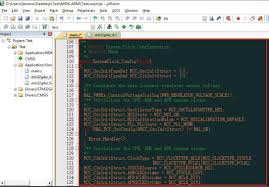
一般来说,可能会在“colors & fonts”(颜色与字体)标签下找到背景色设置的相关内容。进入该标签页面后,在众多的选项中,仔细寻找与“background”(背景)相关的设置项。
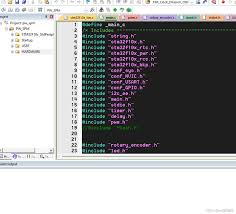
不同版本的keil uvision 5可能在具体的设置位置和选项名称上略有差异,但大致的思路是相似的。当找到背景色设置选项后,点击对应的颜色块。
此时,会弹出颜色选择对话框。在这个对话框中,你可以通过多种方式选择自己喜欢的背景色。比如,可以直接在颜色列表中浏览各种预设的颜色,找到符合自己视觉喜好的颜色;也可以通过颜色滑块和色调调整等功能,自定义出独特的背景色。

选择好满意的背景色后,点击“确定”按钮保存设置。这样,keil uvision 5的背景色就会按照你的设置进行更新。
设置合适的背景色有很多好处。它可以减少眼睛的疲劳,让代码阅读起来更加清晰舒适。尤其是在长时间编写代码时,一个适宜的背景色能大大提高编程的效率和舒适度。
而且,个性化的背景色设置也能让我们的编程环境更具特色,符合自己的使用习惯和审美需求。无论是喜欢柔和的色调还是鲜明的色彩,都能通过简单的设置实现。所以,不妨动手尝试一下,为自己的keil uvision 5设置一个专属的背景色吧。
Copyright 2024 www.meigaotou.com 【牛皮游戏】 版权所有 浙ICP备2024095705号-2